Slik fjerner du DRM fra iTunes-filmer og TV-programmer

Du kjøpte et TV-program eller en film på iTunes. Du vil se det på din Android-telefon, Plex media server, eller i utgangspunktet alt ikke laget av Apple. Hvorfor virker det ikke?
Alle iTunes-videokjøpene er låst ned av Fairplay, Apples DRM-program (Digital Rights Management). Dette gjør ingenting for å forhindre piratkopiering, men det gjør at livet er irriterende for folk som er villige til å betale for filmer og TV-programmer. Så hva er en pirat som ønsker å se ting som skal gjøre?
Hvis du vil se videoene dine på en ikke-Apple-enhet, må du fjerne videoen fra DRM-en. Vi har oppdaget to metoder for å gjøre det, som begge striper DRM uten tap i videokvalitet:
- Requiem er gratis, men krever en gammel versjon av iTunes for å kunne jobbe.
- Tuneskit koster $ 60, men er mye enklere å bruke, og arbeider med den nyeste versjonen av iTunes fra denne skrivingen.
Vi skal gå over begge metodene; Du kan bestemme hvilke som fungerer bedre for deg. Vi bruker Windows til disse opplæringsprogrammene, men Tuneskit tilbyr også en Mac-versjon. Dessverre vil Requiem ikke fungere lett på et Mac-system. Identitetsbeskyttelse gjør nedgradering av iTunes nesten umulig. Vi anbefaler likevel å kjøre Requiem i en virtuell maskin, uansett, slik at du kan bruke den på en Mac via en Windows-installasjon i VirtualBox.
Den enkle, kostbare måten: Tuneskit
Den letteste måten å konvertere videoene dine til er med $ 60 tuneskit. Den fungerer på Windows og MacOS, oppdateres jevnlig for å jobbe med den nyeste versjonen av iTunes, og er lossless. (Tuneskit har en demo som lar deg konvertere fem minutter med video, hvis du vil teste den først.)
Brann opp iTunes og sørg for at videoer du vil konvertere, for øyeblikket er lastet ned og autorisert til å spille på datamaskinen .
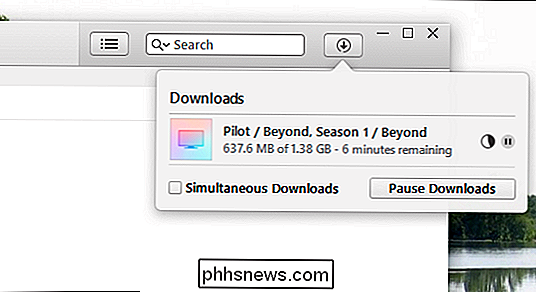
Start deretter Tuneskit. Klikk på "Legg til filer" for å komme i gang.
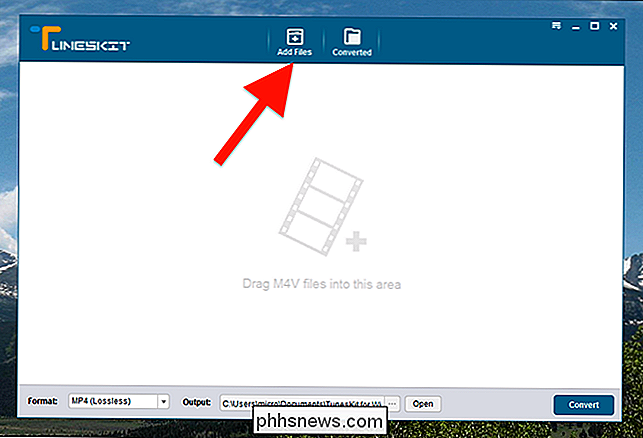
Tuneskit vil skanne iTunes-biblioteket ditt; velg hvilke videoer du vil fjerne DRM fra.
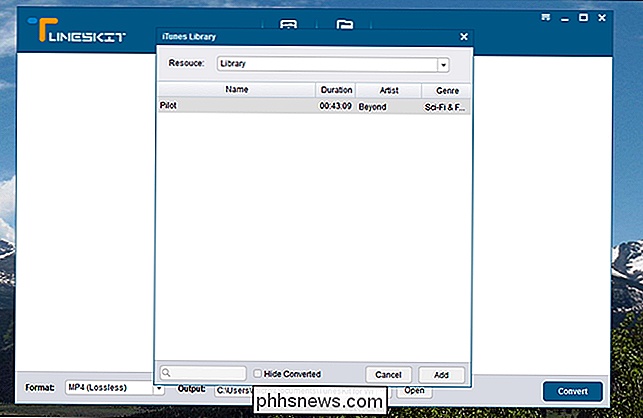
De blir lagt til i listen din. Klikk på "Konverter" og konverteringsprosessen starter.
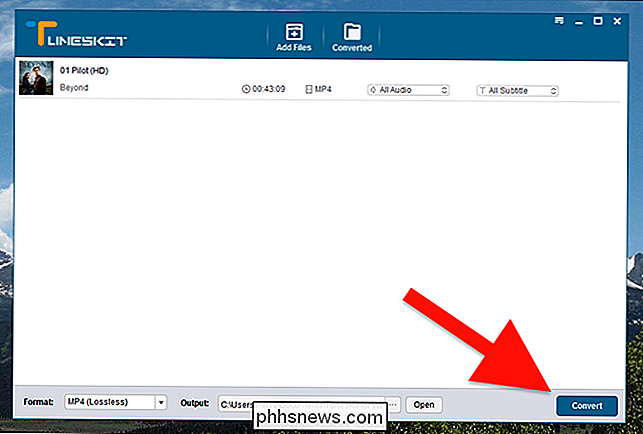
Konverteringen kan ta en stund, avhengig av prosessoren din.
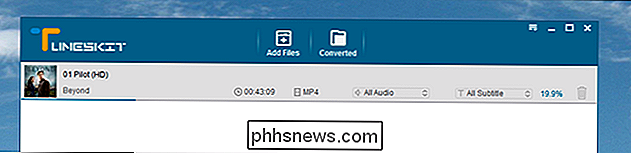
Når prosessen er ferdig, klikk på knappen "Konvertert" for å bla gjennom konverterte medier.
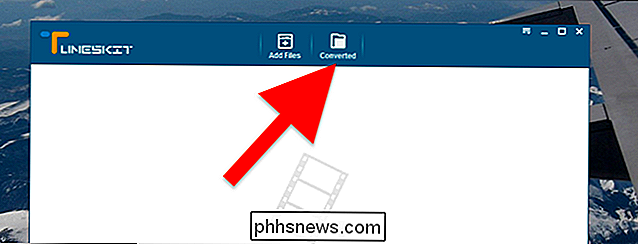
Din Originale iTunes-filer er uberørt, og de konverterte filene dine finnes i en egen mappe.
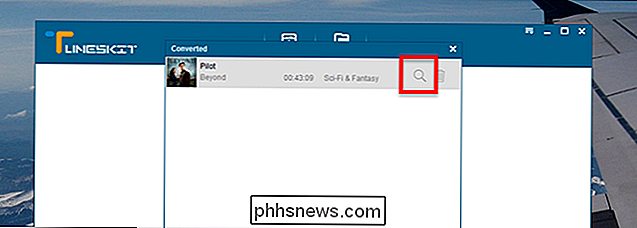
Klikk på forstørrelsesglasset for å se filene dine i Windows Utforsker.

For å sikre at prosessen jobbet, prøv å spille av videoene i en ikke-iTunes videospiller. Du bør oppdage at de jobber svømmende.
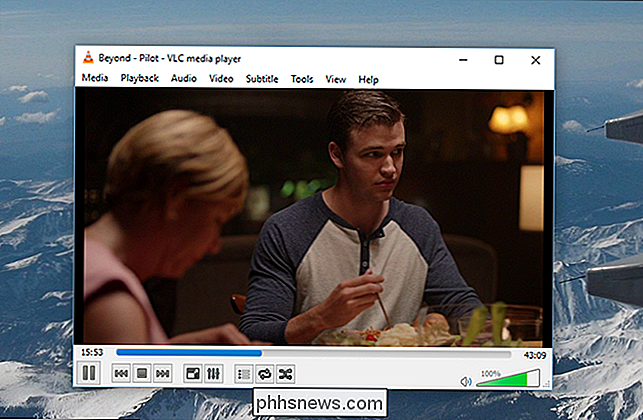
Gratulerer! Du har fjernet DRM fra iTunes-videoen din, og kan nå se den uansett hvor du vil.
Det er en liten ting å merke seg: Tuneskits DRM-stripping er lossless for video og 5.1 lyd, noe som betyr at du ikke mister noen kvalitet. Men hvis videoen kommer med et stereo-AAC-spor for-eller bare leveres med et stereo-AAC-spor, konverterer Tuneskit det lydsporet, fra det vi kan fortelle, noe som vil resultere i en liten (unnoticeable til mest) tap i lydkvalitet. Så hvis du virkelig bryr deg om lydkvalitet, må du sørge for at du bruker 5.1 Dolby Digital-sporet, ikke 2-kanals AAC-sporet - eller bruk Requiem-metoden nedenfor for stereospor.
Den fria og kompliserte måten: Requiem
Requiem er en gratis, Java-basert applikasjon som er i stand til å fjerne Fairplay DRM fra iTunes-videoer. Fangsten: Den har ikke blitt opprettholdt en stund, og fungerer bare med iTunes 10.7, som ble gitt ut igjen i 2012.
Det finnes to tilnærminger du kan ta for å sette opp iTunes 10.7:
- Du kan helt avinstallere iTunes fra datamaskinen din, og installer deretter den gamle iTunes 10.7. Hvis du har brukt mye tid på å justere iTunes-oppsettet ditt, og ikke vil miste noe, anbefales denne tilnærmingen ikke. Det er også en veldig dårlig ide om du er iPhone eller iPad-bruker, fordi eldre versjoner av iTunes ikke kan synkroniseres med nyere versjoner av IOS.
- Du kan installere iTunes 10.7 på en datamaskin som du vanligvis ikke bruker iTunes på, eller sett opp en virtuell maskin spesielt for å fjerne DRM fra videoer. Når du starter ren, må du laste ned og autorisere eventuelle videoer du vil konvertere, men det forhindrer deg i å ødelegge en aktiv iTunes-installasjon.
For enkelhets skyld anbefaler vi at du konfigurerer iTunes 10.7 på en maskin som du ellers ikke bruker iTunes på, virtuell eller på annen måte. Det er bare mye mindre enn det kan gå galt. Hvis det er det du gjør, er du velkommen til å hoppe over trinn ett nedenfor.
Trinn ett: Avinstaller helt nyere versjoner av iTunes (hvis nødvendig)
Hvis du planlegger å nedgradere en aktiv installasjon av iTunes, Jeg har noe arbeid å gjøre. På Windows, gå til Kontrollpanel> Programmer og funksjoner, og avinstaller alt laget av "Apple Inc." - inkludert iTunes, Bonjour og Apple Software Update. Pass på at ingenting relatert til Apple forblir på datamaskinen.
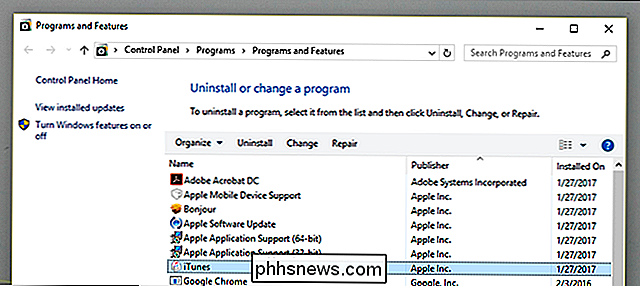
Det er en sjanse for at installasjonen av den gamle iTunes ikke vil fungere etter at du har fjernet alt. Vi hadde ikke dette problemet i våre tester, men kjørelengde kan variere. Programvare som Revo Unistaller kan være nyttig hvis du har problemer.
Trinn to: Installer iTunes 10.7 og sørg for at videoene dine er godkjent
Gå til iTunes 10.7 nedlastingssiden. Last ned kjøre kjørbar for å installere iTunes. Sørg for at du deaktiverer automatiske oppdateringer.
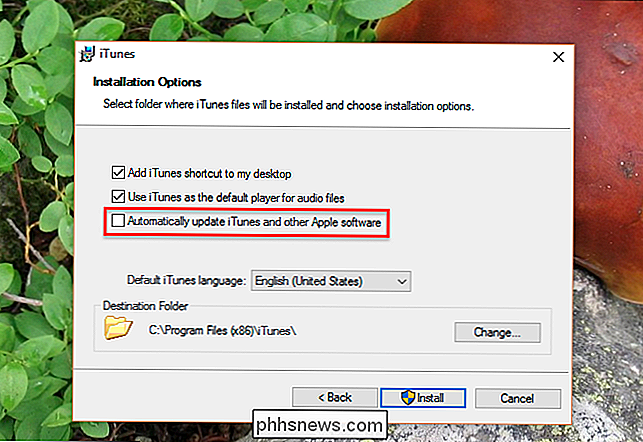
Så bathe i nostalgi for den siste tiden da iPhone og iPads av yesteryear blir promotert i installasjonsdisplayet.
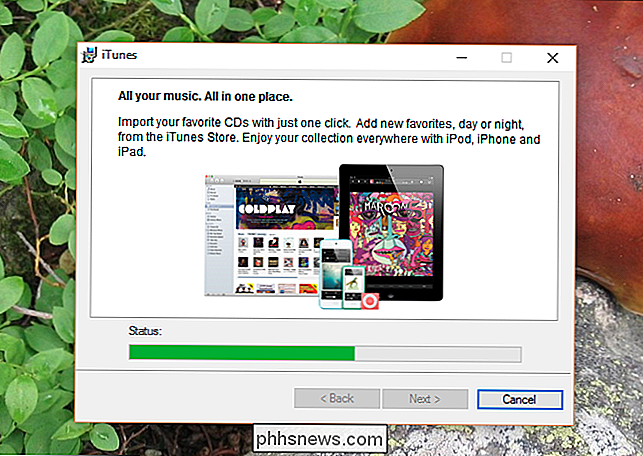
Når installasjonen er fullført, vil du legge merke til hvor mye iTunes har endret seg om fem år. Gå til butikken og last ned alle videoene du vil konvertere. (Du kan ikke overføre dem fra et eksisterende system. Du må laste ned videoene på iTunes 10.7 for at dette skal fungere.)
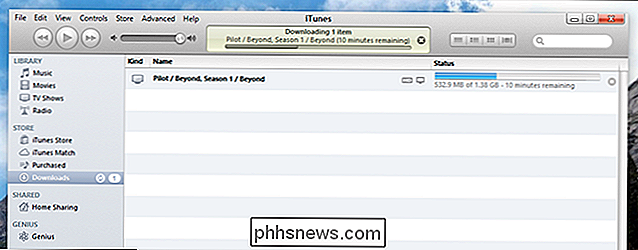
Når nedlastingene er fullført, må du kontrollere at videoene faktisk spiller i iTunes. Du må kanskje autorisere datamaskinen, og i noen tilfeller laste ned hele videoene.
Trinn tre: Installer Java Runtime Environment (hvis nødvendig)
Requiem krever Java Runtime-miljøet for å kunne kjøre, så gå til Java-nedlastingssiden og last ned JRE-installatøren.
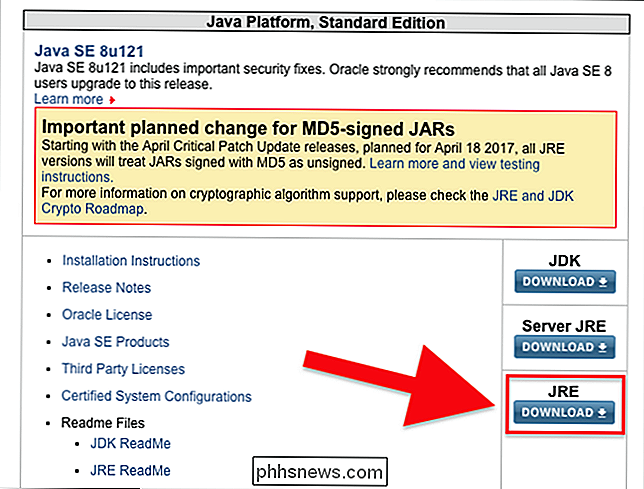
Kjør kjørbar for å installere Java.
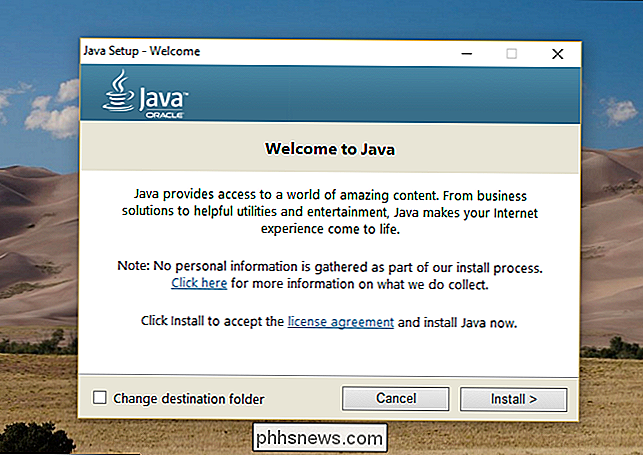
Nå som Java er installert, kan vi endelig kjøre Requiem.
Trinn fire: Kjør Requiem
Lukk iTunes, forutsatt at alle av nedlastingene dine er fullført. Last ned Requiem, hvis du ikke allerede har det. (Hvis du blir omdirigert til en "Anti Leech" -side, kan du prøve å høyreklikke på nedlastingskoblingen og lime den i adresselinjen.) Programmet kommer i en ZIP-fil og er bærbar, så åpne den og hent den kjørbare hvor du enn er like.
Hurtig notat: f du vil beholde undertekster og andre metadata, du trenger å kjøre mkvtoolnix og CCExtractor før du starter Requiem.
Run Requiem vil skanne iTunes-katalogen for eventuelle beskyttede filer, og deretter fjerne Beskyttelsene.
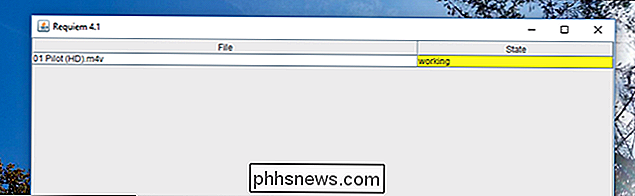
Hvis du får feil, må du kontrollere at du har autorisert iTunes og at videoene kan spilles.
Når prosessen er ferdig, vil Requiem slette de beskyttede versjonene av videoene dine og erstatte dem med helt ubeskyttet versjoner.

Hodet til mediemappen din i Windows Utforsker ...
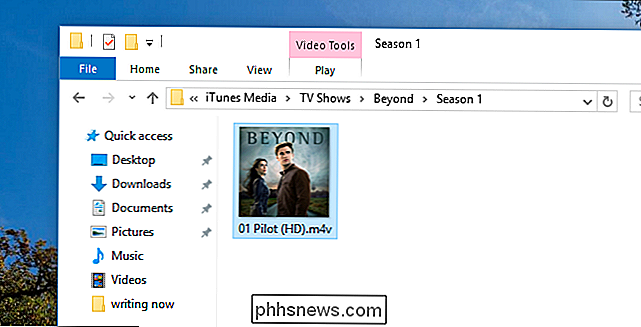
... og sørg for at videoene fungerer ved å åpne dem med noe annet enn iTunes.

Gratulerer! Du har fjernet DRM fra videoen din, og kan nå spille den med hvilken som helst mediespiller du har det bra, vennligst. Requiems video- og lydkonvertering er helt lossless, så det vil ikke være noe tap i kvalitet, uansett hvilket lydspor du bruker.
Hvis du ikke kan fortelle, er Tuneskit langt den enklere metoden, spesielt hvis du har mange filer å stripe. Det er bare så mange frustrerende ting som kan gå galt med den frie metoden. Men hvis du virkelig er ute etter å bruke pengene, kan Requiem jobbe i en klemme ... så lenge du er villig til å bryte med stresset.

Slik stopper du Netflix fra å sende deg e-post og varsler
Netflix legger stadig nytt innhold, og selskapet vil ikke at du skal glemme det. Du får e-post eller varsler når Netflix legger til nye programmer, sender anbefalinger, eller til og med legger til nye funksjoner i sine apper. Slik slår du av alle disse pestergrammene. Det er to hovedveier som Netflix kan irritere deg med meldinger: e-post og mobilvarsler.

For å finne ut, spurte vi Derek E. Bambauer, som underviser i Internett-lov og immateriell rettighet ved Universitetet i Arizona College of Law. Dessverre oppdaget vi at det ikke eksisterer noe endelig svar, siden disse argumentene ennå ikke er blitt testet i retten. Men vi kan i det minste bytte noen myter som flyter rundt der ute.



